Alcuni utenti si sono lamentati del fatto cheLe app di avvio non vengono visualizzatenelApplicazione Impostazionidi loroFinestre 11/10computer. Possono accedere e utilizzare il fileApp di avviosezione nel Task Manager. Ma ilManca la pagina di avvionell'app Impostazioni a causa della quale non possono accedere e gestire le proprie app di avvio.e altre opzioni comuni non funzionano per gli utenti per risolvere questo problema.
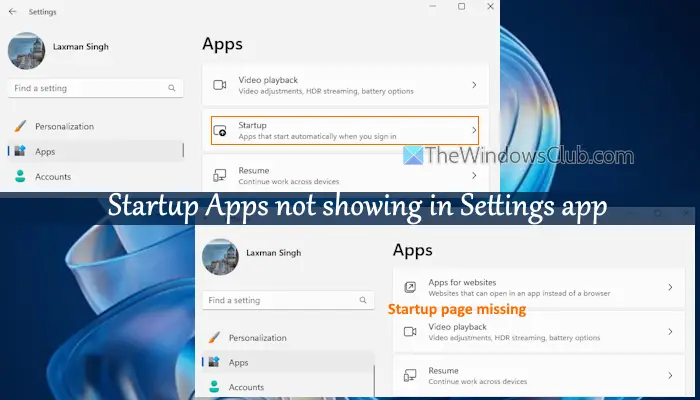
Se la pagina App di avvio non viene visualizzata nell'app Impostazioni del tuo PC Windows 11, utilizza queste soluzioni:
- Controlla la visibilità della pagina Impostazioni nell'Editor criteri di gruppo
- Ripristina o correggi le voci del Registro di sistema della pagina di avvio.
Controlliamo queste correzioni.
1] Controlla la visibilità della pagina Impostazioni nell'Editor criteri di gruppo

Nella finestra Editor criteri di gruppo è presente un fileVisibilità della pagina Impostazioniimpostazione che può essere configurataoppure specificare un elenco di pagine di impostazioni da nascondere o mostrare. Se questa impostazione include una voce per nascondere la pagina di avvio, questo è il motivo per cui non puoi accedere a quella pagina nelle Impostazioni di Windows. Ora che conosci la causa di questo problema, utilizza i seguenti passaggi per risolverlo:
- Premere ilVittoria+Rtasto di scelta rapida per aprire la casella Esegui comando
- Tipogpedit.msce colpireEntraper aprire la finestra Editor criteri di gruppo
- Passare al seguente percorso:
Configurazione computer > Modelli amministrativi > Pannello di controllo
- Cerca ilVisibilità della pagina Impostazioniimpostazione e fare doppio clic su di essa
- Si aprirà una nuova finestra. Se questa impostazione è configurata per nascondere la pagina di avvio e/o altre pagine, il fileAbilitatol'opzione verrà selezionata in questa finestra
- Cerca ilnascondi: app di avviovoce nel campo di testo nella sezione centrale sinistra eeliminareEsso. Se ci sono più voci, ad esempionascondi:appavvio;apppredefinite, ecc. e non vuoi mostrare altre voci, quindi rimuovi solostartupappstesto. Nel caso in cui non sia impostata alcuna opzione, selezionare semplicemente ilNon configuratoopzione nella parte in alto a sinistra di questa finestra di impostazione
- Premere ilFare domanda apulsante e pulsante OK.
Chiudi e riapri l'app Impostazioni e vai suAppcategoria. Vedrai la pagina di avvio e l'accesso a quella pagina mostrerà un elenco di app.
Imparentato:
2] Ripristina o correggi le voci del registro della pagina di avvio
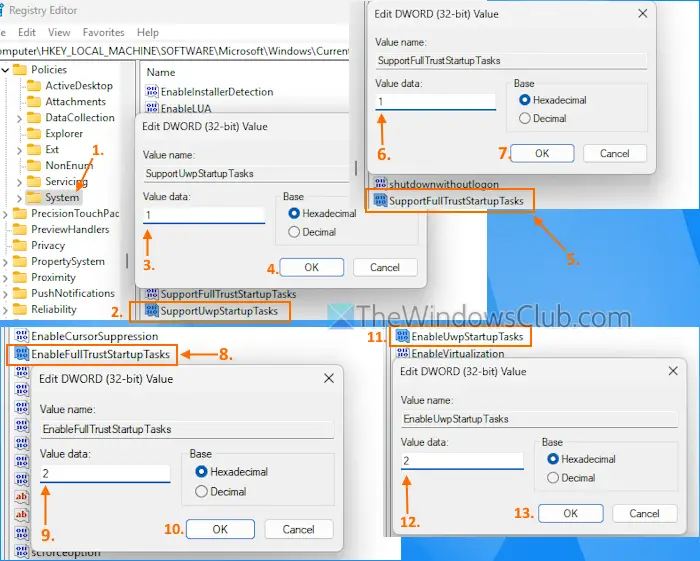
Come molte altre impostazioni importanti, il registro di Windows memorizza alcune voci relative alla pagina di avvio e alle app. Se tali voci del registro vengono eliminate o modificate con valori errati, non vedrai la pagina di avvio nell'app Impostazioni di Windows 11. Pertanto, devi farloripristinare o correggere le voci del Registro di sistema relative alla pagina delle app di avvio. Questa correzione ha aiutato alcuni utenti. Prima di utilizzare questa opzione, prendi adi cui potresti aver bisogno in seguito. Ora usa questi passaggi:
- Tiporegeditnella casella di ricerca e premiEntra. Questo apre la finestra Editor del Registro di sistema
- Accedi alSistemaChiave di registro nel fileHKEY_LOCAL_MACHINEchiave di registro principale. Ecco il percorso:
HKEY_LOCAL_MACHINE\SOFTWARE\Microsoft\Windows\CurrentVersion\Policies\System
- Cerca ilSupportUwpStartupTasksValore DWORD (32 bit) e fare doppio clic su di esso per modificarlo
- Aggiungere1nella casella Dati valore
- Premere il pulsante OK
- Cerca ilSupportFullTrustStartupTasksValore DWORD (32 bit) e aprire la relativa casella di modifica
- Aggiungere1nel campo Dati valore e premere OK
- Accedi alAbilitaFullTrustStartupTasksDWORD (32 bit) Valore per modificarlo
- Aggiungere2nella casella Dati valore
- Premere OK
- Fare doppio clic suEnableUwpStartupTasksDWORD (32 bit) Valore per aprire il fileModifica valorescatola
- Entra2nei dati valore
- Premere il pulsante OK
- Chiudi l'editor del registro.
Se non trovi queste voci di registro, primauno per uno, rinominali e aggiungi i relativi dati di valore come indicato nei passaggi precedenti.
Apri l'app Impostazioni e la pagina Avvio verrà visualizzata nella categoria App.
Questo è tutto.
Leggere:utilizzando Task Manager, WMIC, GPEDIT, Utilità di pianificazione, MSCONFIG, Impostazioni
Non è stato possibile trovare questo errore dell'app nella pagina di avvio
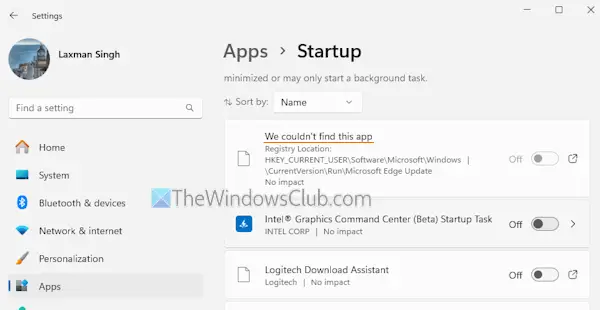
NelAvviopagina dell'app Impostazioni, potresti vedere aNon siamo riusciti a trovare questa apperrore sul tuo PC Windows. Questo errore viene visualizzato se il fileil percorso dell'app non esisteo ill'app si trova su un'unità di rete. Puoi anche vedere una voce non funzionante nell'elenco delle app di avvio se il percorso nel valore del registro non è valido o se l'app è disinstallata. Per risolvere questo problema, elimina i residui di quell'app. Fare clic sull'errore e verrà visualizzato il filePosizione del registroEValorerelativo a quell'app. Segui questo percorso e rimuovi le voci non valide per risolvere il problema.
Leggere:
Come posso risolvere il problema con la mancata visualizzazione delle app di avvio?
SenelApp di avviosezione del Task Manager,riavviare Esplora fileper risolvere il problema se è temporaneo. Se questo non aiuta,e aggiungi le scorciatoie per le app che desideri nell'elenco delle app di avvio. Se la cartella Esecuzione automatica è mancante e causa questo problema, alloracreare unCartella di avvio manualmente. Puoi ancheeseguire la scansione SFCper riparare file di sistema corrotti e risolvere questo problema.
Perché i programmi installati non vengono visualizzati nel menu Start di Windows 11?
C'è un'impostazione nell'Editor Criteri di gruppo locali, se configurata, può. Questo potrebbe essere il motivo per cui i programmi installati vengono ora visualizzati nel menu Start di Windows. Per risolverlo, accedi aRimuovi l'elenco Tutti i programmi dal menu Startimpostazione nei Criteri di gruppo e impostarla suNon configuratomodalità. Puoi anche riavviare il menu Start odel tuo PC Windows e vedi se aiuta.
Leggi dopo: .















